时间:2019-09-18 16:25:07 作者:xiufen 来源:系统之家 1. 扫描二维码随时看资讯 2. 请使用手机浏览器访问: https://m.xitongzhijia.net/xtjc/20190918/163944.html 手机查看 评论 反馈
钉钉电脑版是一款非常好用的办公软件,钉钉电脑版有移动考勤、流程审批、管理通讯录等功能,对于办公室来说是一款非常不错的考勤软件了,那么在钉钉电脑版里怎么设置审批条件呢?下面就是在钉钉电脑版里设置条件审批的步骤,一起往下看看吧!
方法步骤
1、先进入审批管理后台,找到报销审批,点击审批人设置;
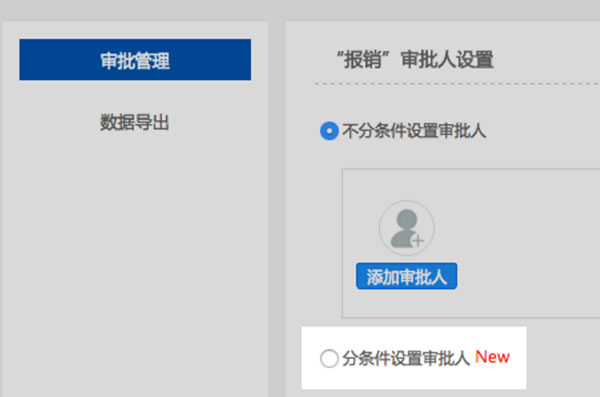
2、然后点击设置审批条件;

3、接着在报销金额中分别输入100和1000两个数值;

4、系统自动生成多条审批流,可分别对每条审批流设置审批人;

5、审批人设置完成(线审批人需要在部门编辑里面设置部门主管级上级主管,明确企业组织架构);
6、审批单发起的时候输入不同数值会对应显示出不同的审批人。


发表评论
共0条
评论就这些咯,让大家也知道你的独特见解
立即评论以上留言仅代表用户个人观点,不代表系统之家立场